标签:windows远程管理
有时,我们远程一台机器时会出现远程桌面用户没有远程登录权限的问题,那么如何解决这个问题呢?
以Windows Server 2003为例,首先,我们在被远程的windows电脑上使用快捷键win+R打开“运行”窗口。在“运行”窗口中输入cmd打开“命令提示符”窗口。在“命令提示符”窗口中直接输入gpedit.msc命令打开“本地组策略编辑器”。若弹出类似“MMC无法创建管理”的提示框,则需要我们修改注册表。
修改注册表。点击“运行”,输入“regedit”,打开注册表。修改注册表内的变量值:类似 HKEY_CURRENT_USER\Software\Policies\Microsoft\MMC\{8FC0B734-A0E1-11D1-A7D3-0000F87571E3},将其中的Restrict_Run值改为0。退出重新打开“组策略编辑器”我们便能发现,不会再弹出提示框。
进入“组策略编辑器”后我们可能会发现,在“本地计算机策略中”,显示“MMC无法创建管理单元”,“MMC未能创建管理单元,管理单元可能未正确安装”。
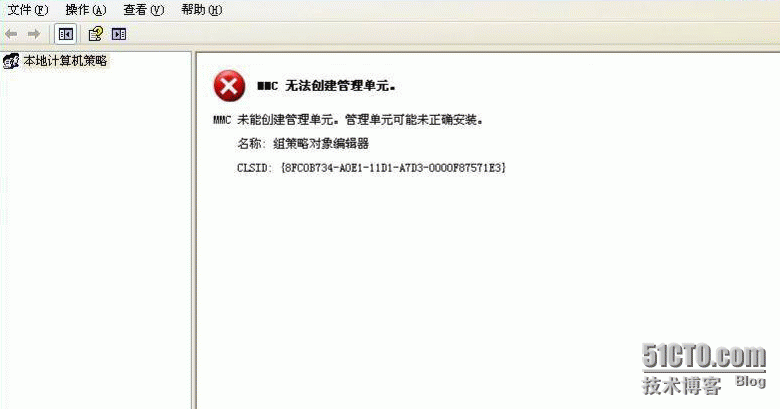
那么,如果是这种情况,我们就需要测试如下方法:
方法一:
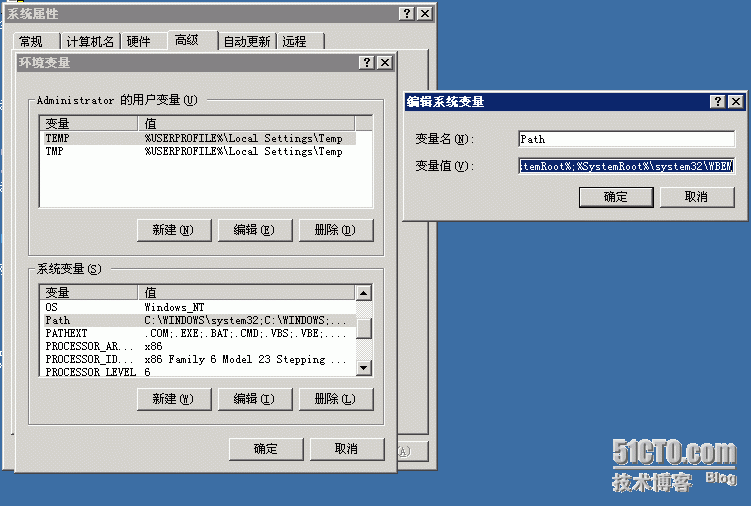
右键单击“我的电脑”→“属性”→“高级”选项卡→“环境变量”→“系统变量”→双击“PATH 环境变量”→检查“变量值”中是否包含“%SystemRoot%\system32;%SystemRoot%;%SystemRoot%\system32\WBEM”,若未包含则添加上,注意如果出现其他系统变量,请不要删除,而要以半角分号“;”分割,一路“确定”。若添加后,没有解决问题,则尝试方法二。
方法二:
开始菜单→运行→输入regsvr32 gpedit.dll wsecedit.dll回车,若显示“LoadLibrary("gpedit.dll")失败 - 找不到指定的模块。”则进行以下操作。
找到 C:\windows\system32\wbem目录下的“Framedyn.dll”文件,并将其拷贝到 C:\windows\system32目录下。
开始菜单→运行→输入regsvr32 gpedit.dll wsecedit.dll,此时会提示gpedit.dll 中的 DllRegisterServer 成功,wsecedit.dll 中的 DllRegisterServer 成功。
此时,再次进行开始菜单→运行→输入gpedit.msc就可以打开组策略编辑器“gpedit.msc”。
进入“组策略编辑器”后,点击“计算机配置”-->“Windows设置”-->“安全设置”-->”本地策略”—>“用户权限分配”。
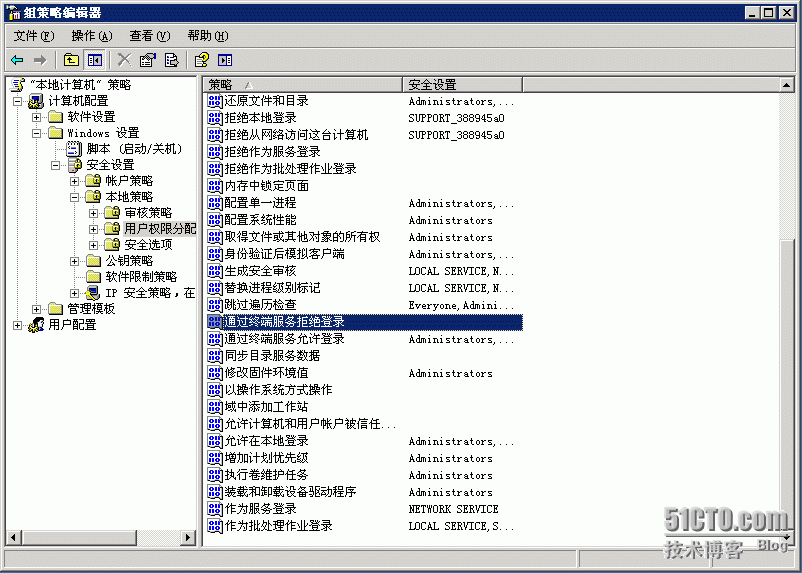
寻找“通过终端服务拒绝登录”,查看有无 Remote Desktop Users 和需要登录的域用户帐号, 如有请删除。在“允许通过远程桌面服务登录”属性窗口中,查看有无 Remote Desktop Users 和需要登录的域用户帐号,如无请添加。保存退出。
重新尝试远程桌面,发现远程成功。
本文出自 “梦醒着” 博客,谢绝转载!
标签:windows远程管理
原文地址:http://10566908.blog.51cto.com/10556908/1737785